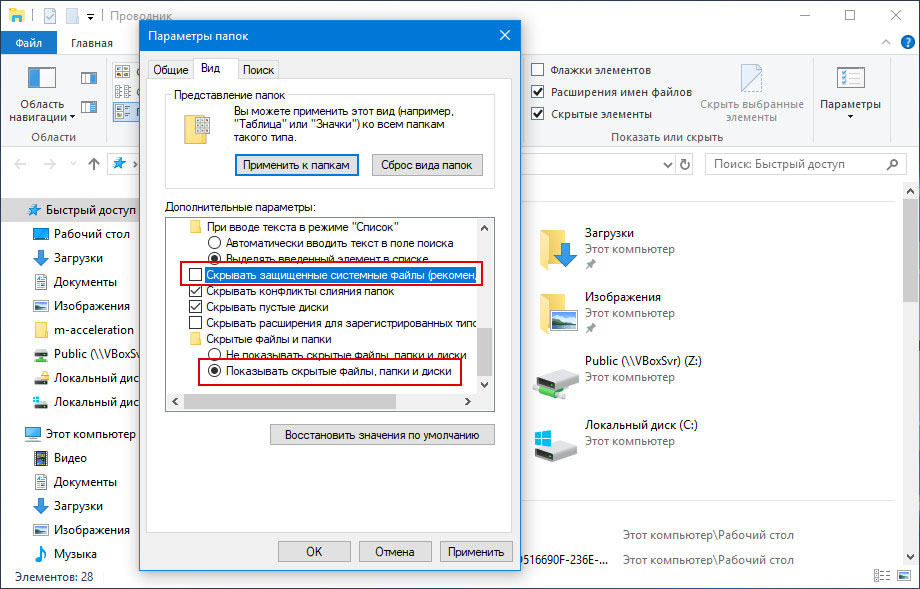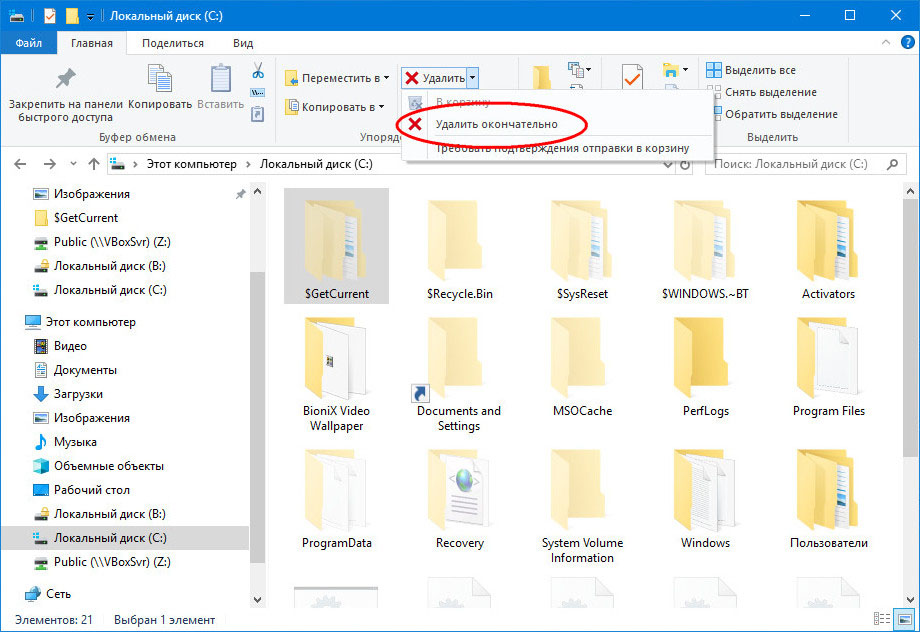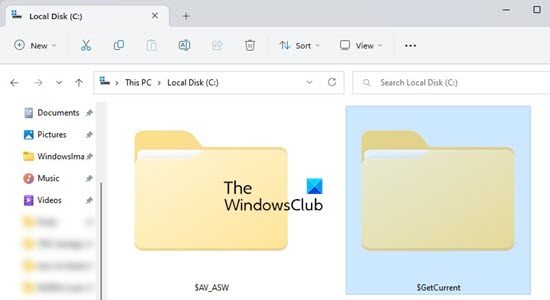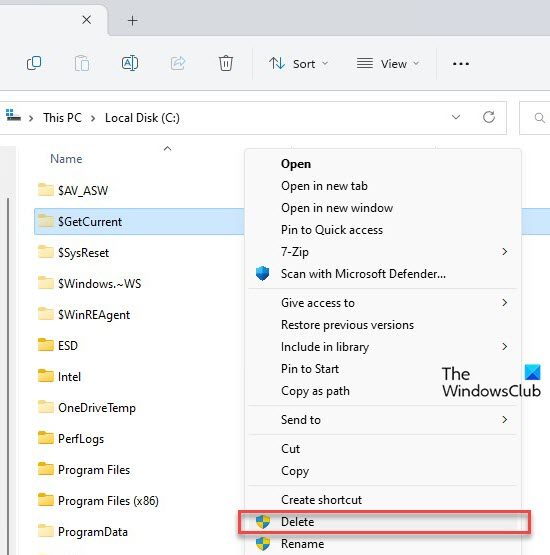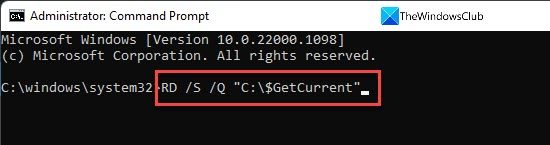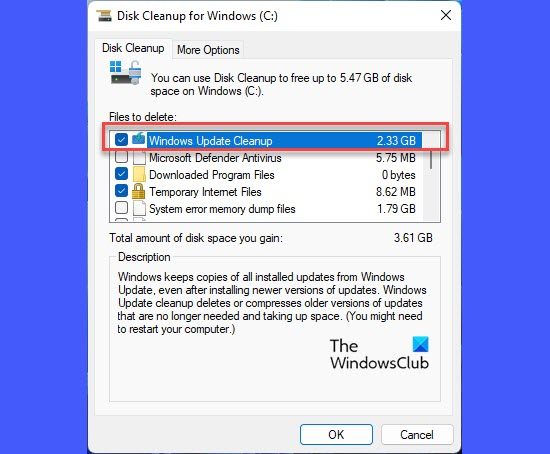Windows 10 не особо заботит проблема свободного места на вашем жестком диске. Операционная система имеет привычку оставлять ненужные папки и файлы обновления. С одной стороны такое поведение понятно, ведь после неудачного обновления должна быть какая-та возможность вернуться на предыдущую версию Windows. С другой стороны если система обновилась без проблем временные файлы будут вечно находиться на вашем жестком диске.
Одно из мест где ОС хранит временные файлы обновления — папка GetCurrent. Папка $GetCurrent может занимать много места. На вопрос можно удалить папку GetCurrent, я уверенно отвечу Да!, и покажу, как удалить папку папку GetCurrent.
РЕКОМЕНДУЕМ:
Что можно удалить из папки Windows 10 / 8 / 7?
Эта папка содержит файлы настройки устанавливаемого вами обновления Windows. Когда вы запускаете обновление, Windows 10 сначала загружает необходимые файлы на ваш диск, а потом устанавливает. В принципе, файлы должны быть удалены после обновления, но этого не происходит. Хуже того — эти файлы хранятся в скрытой папке, поэтому обычный пользователь даже не сможет понять, что съедает место на жестком диске. В такой ситуации даже не помогает функция очистки жесткого диска.
Удаление папки не окажет негативного влияния. Эти файлы вам больше не понадобятся. В самом худшем случае вы можете их загрузить заново с сайта Microsoft.
Удалить папку GetCurrent
Для начала необходимо включить функцию отображения скрытых файлов. Вот как это сделать:
- Откройте проводник и перейдите на вкладку «Вид».
- Нажмите кнопку «Параметры».
- В меню выберите «Изменить папку и параметры поиска».
- В окне «Свойства папки» перейдите на вкладку «Вид».
- Прокрутите параметры в разделе «Дополнительные параметры».
- Выберите «Показать скрытые файлы, папки и диски».
После того, как вы включите отображение скрытых файлов и папок, зайдите на диск Windows, там будет увидите папку с именем $GetCurrent. Данная папка, скорее всего, будет большой.
Щелкните правой кнопкой мыши и выберите «Свойства» в контекстном меню. Поле «Размер» на вкладке «Общие» скажет вам, насколько большая папка.
Чтобы удалить папку GetCurrent потребуются права администратора. Во всем остальном удаление папки GetCurrent нечем не отличается от удаления любой другой папки: выберите папку и нажмите «Удалить».
РЕКОМЕНДУЕМ:
Как удалить файл или папку из командной строки
Чтобы в полной мере использовать свободное пространство, убедитесь, что вы также удалили папку $GetCurrent из корзины.
Размер папки в моем случае превышал 3 ГБ, поэтому удаление сэкономило немало места. Удаление папки GetCurrent будет особенно полезным если вы используете твердотельный накопитель SSD небольшого размера.
Обновив Windows до новой версии, вы наверняка обнаружите, что на диске С у вас существенно поубавилось места. Это нормальное явление, Windows просто сохраняет файлы предыдущей установки в специальную папку Windows.old, дабы пользователь мог откатиться к предыдущей версии. Но Windows.old не единственный временный каталог, отнимающий на диске часть свободного пространства.
О функции «Зарезервированное хранилище», появившейся в Windows 10 19H1 и предназначающейся для хранения файлов обновлений системы знают многие пользователи, но вряд ли столь же многим известно о существовании $GetCurrent — еще одном временном каталоге, который может занимать на диске до нескольких гигабайт.
Предназначается эта папка также для хранения файлов обновлений, которые не всегда удаляются автоматически после очередного апдейта.
Подобно каталогу $Windows-BT и ему подобным, папка $GetCurrent является скрытой, чтобы ее увидеть, в параметрах папок и поиска вам нужно включить показ скрытых файлов, папок и дисков.
После того как папка станет видимой, вы сможете удалить ее с правами администратора.
Удаление $GetCurrent не принесет системе никакого вреда, напротив, тем самым вы избавитесь от лишнего хлама на компьютере и разгрузите системный раздел.
Даже если удаленные вами файлы обновлений и понадобятся в ближайшем будущем, вы всегда сможете скачать их с официального сайта Microsoft.
Загрузка…
Читайте о системных папках “$GetCurrent” и “$SysReset”: что хранится в данных папках и где они расположены, за что они отвечают и можно ли их удалить.
В определенных ситуациях Windows 10 автоматически создает папки $GetCurrent и $SysReset на диске C:\. Эти папки создаются с атрибутом скрытый, поэтому вы должны отобразить скрытые файлы и папки, чтобы увидеть их. Они могут занимать гигабайты места на жестком диске, но для чего они нужны и можно ли их удалить?
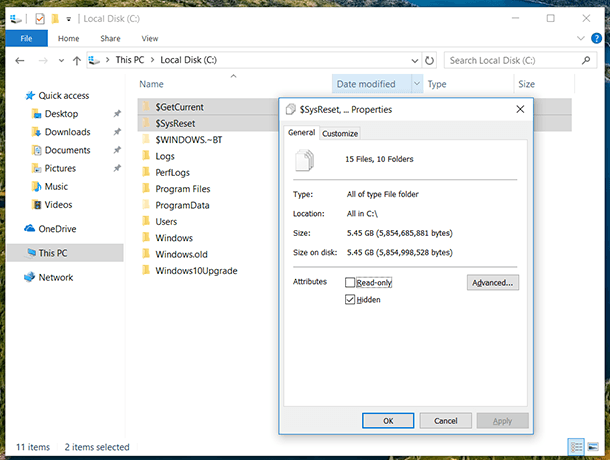
Содержание
- Что за папка $GetCurrent?
- Что за папка $SysReset?
- Как безопасно удалить папки $GetCurrent и $SysReset
- Вопросы и ответы
- Комментарии
Что за папка $GetCurrent?
Перейти к просмотру
Бесплатное обновление Windows 7, 8 до Windows 10 (официальный способ), ошибки и их исправление 🔄🤔
Каталог $GetCurrent создается во время процесса обновления Windows 10 с одной сборки на другую. Папка содержит файлы журналов и установки последнего обновления. В нашей системе папка $GetCurrent занимает 5,45 гигабайта после обновления до версии Creators Update. Это связано с тем, что папка содержит оставшиеся файлы установки Windows Update.
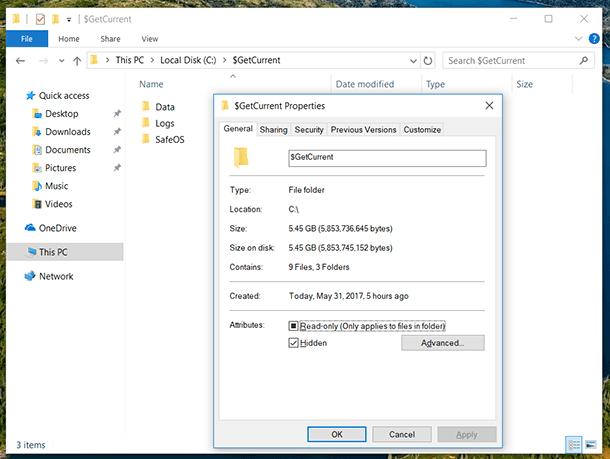
Если успешно завершили установку последней сборки и вам не нужно просматривать файлы журналов, вы можете удалить этот каталог. Теоретически Windows должна автоматически удалить файлы из этой папки через 30 дней. Также она поступает с папкой Windows.old, в которой хранятся файлы для возврата к старой сборке Windows. Но на практике – это не так. Возможно это связано с ошибкой, которую исправят в дальнейшем, но сейчас эта папка не удаляется автоматически, вы должны удалить ее вручную.
Что за папка $SysReset?
Перейти к просмотру
Как сбросить ноутбук к заводским настройкам (Factory or Hard Reset) или переустановить Windows 💻👨💻📀
Папка $SysReset создается во время сброса компьютера к исходному состоянию. Она содержит каталог с логами, которые помогут системному администратору понять причину сбоя обновления или сброса Windows. На моем компьютере папка занимает около 1 Мб.
Если вам не нужна информация, находящаяся в логах, можете безопасно удалить этот каталог.
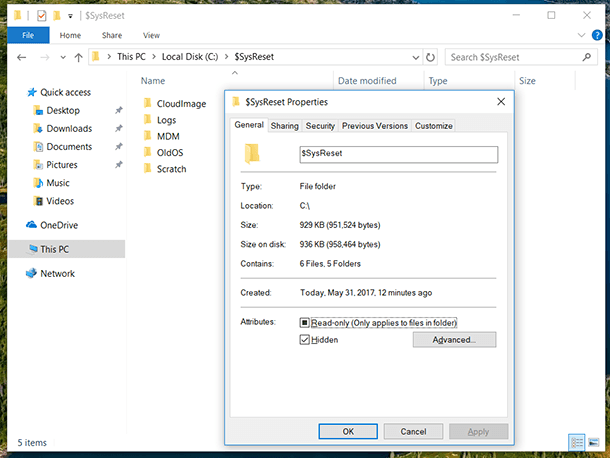
Как безопасно удалить папки $GetCurrent и $SysReset
Утилита по очистке диска в Windows не удаляет эти папки в автоматическом режиме. Чтобы избавиться от этих папок вы можете использовать обычную функцию удаления. Выделите каталоги и щелкните по ним правой кнопкой мыши, затем и выберите «Удалить». Проводник файлов предложит ввести пароль администратора для удаления, сделайте это и очистите корзину, чтобы освободить место, которое файлы используют на вашем устройстве.
Перейти к просмотру
Как восстановить Windows после ошибки обновления Creators Update, откат системы ⚕️💻💽
Удаление этих папок не вызовет каких-либо проблем, если вам не нужны файлы журнала обновления и если вы не находитесь в середине операций установки обновлений или сброса Windows. Даже если Windows нуждается в файлах для установки обновления, он просто загрузит их снова.
Оглавление
- Назначение папки и её удаление #
- Как удалить папку $GetCurrent #

В этой статье подробно о назначении папки $GetCurrent в Windows 11 и Windows 10 и о процессе её безопасного удаления.
Назначение папки и её удаление # #
Прежде всего: эта обычная системная папка и не представляет какой-либо угрозы. Однако, в некоторых случаях она может занимать сравнительно много места на диске.
Папка $GetCurrent создается при установке обновлений Windows и содержит файлы журнала, содержащие информацию о процессе установки последних обновлений (во вложенной папке Logs).
В некоторых случаях в папке содержатся и сами файлы обновлений, а иногда — и целиком образ системы (например, после обновления Windows 10 до Windows 11) во вложенной папке Media, как на приведенном ниже изображении.
Как удалить папку $GetCurrent # #
Для удаления этой папки со всем содержимым необходимо иметь права администратора на компьютере, само удаление вполне безопасно.
Способы удалить папку $GetCurrent:
- Использовать встроенную утилиту очистки диска Windows 11 или Windows 10 (Win+R — cleanmgr.exe), запустить очистку системных файлов и очистить обновления и файлы журнала обновления Windows (этот способ может не удалить саму папку, но точно очистит её содержимое). Подробнее: Очистка диска встроенными средствами Windows 11, Программы и системные утилиты для очистки диска C.
- Включить показ скрытых и системных файлов и удалить папку вручную в проводнике — обычно, при наличии прав администратора задача выполняется успешно.
- Запустить командную строку от имени администратора и ввести команду
RD /S /Q "C:\$GetCurrent"
Надеюсь, инструкция помогла разобраться в вопросе, а при необходимости — и удалить ненужную папку.
Живые плитки на рабочем столе Windows 11 и 10 в Live Tiles Anywhere
Download Windows Speedup Tool to fix errors and make PC run faster
This post explains the $GetCurrent folder and if it is safe to delete it? If you’ve ever encountered the $GetCurrent folder while looking for unnecessary folders to free up space on your Windows PC, you might be thinking, what kind of a folder is the $GetCurrent folder, why is it taking so much space on your PC, and can you safely delete this folder? This post answers all these questions.
What is $GetCurrent folder in Windows 11/10
$GetCurrent is a folder that gets created in the root directory of the C drive (C:\) of your system when you upgrade Windows. It contains subfolders (such as Logs, SafeOS, etc.) containing log files and/or installation files from your last Windows update process. The $GetCurrent folder is usually small in size. But if it contains some leftover Windows Update installation files, it takes up considerable space on your hard drive – around 3.5 GB or so – leaving you to wonder if you could safely delete it to free up disk space.
You can safely delete the $GetCurrent folder if you have successfully finished installing the Windows Update and you no longer need to review the log files. These files are anyways set for automatic deletion by Windows after 30 days. You may check the ‘Date modified’ field for each file in the $GetCurrent folder. If it appears to be older than 1 month, you can go ahead and delete the folder manually.
Read: How to reclaim space after upgrading Windows 11 to a newer version.
How to delete the $GetCurrent folder?
By default, the $GetCurrent folder remains hidden on your Windows PC. If you’ve enabled your hidden files and folders, you will able to see this folder. If not, you can enable hidden files and folders to access the $GetCurrent folder. Once enabled, you can delete it using on of the following methods:
- Using Windows File Explorer
- Using the elevated Command Prompt
Let us see these methods in detail.
Tip: Create a system restore point before deleting any system folder on your Windows 11/10 PC.
A] Deleting the $GetCurrent folder using Windows File Explorer
- Click on the Windows Search icon and type ‘file explorer’.
- Select the File Explorer app that shows up on top of the search results.
- In the File Explorer window, select Windows (C:) drive from the left panel. You should see the $GetCurrent folder listed on the right panel.
- If you do not see the $GetCurrent folder, click on the View menu on top.
- Select Show > Hidden items. You will now be able to see the $GetCurrent folder. (If you’re still not able to see this folder, you’ve not upgraded your Windows OS yet.)
- Right-click on the $GetCurrent folder and hit the Trash icon. If you get a UAC prompt, select Yes to continue.
B] Deleting $GetCurrent folder using elevated Command Prompt
- Open an elevated Command Prompt (run Command Prompt using administrator rights).
- In the Command Prompt window, type the following command:
RD /S /Q "C:\$GetCurrent"
- Press the Enter key.
Notes:
- When you delete the $GetCurrent folder using one of the above methods, it will be moved to the Recycle Bin. You need to empty your recycle bin to permanently delete the folder.
- If you’re not able to delete the $GetCurrent folder, you may have some pending update that needs to be installed on your Windows PC. In that case, you can either finish installing the update or delete any Pending updates.
- You may also delete Windows updates that are no longer needed by your system using the Windows Update Cleanup option in Windows built-in Disk Cleanup utility.
Is it safe to delete the $GetCurrent folder?
Once the Windows Update is installed properly, the content of the $GetCurrent folder are no longer needed. In such a case, you can delete this folder from your C drive without any risk. To delete the $GetCurrent folder, you can use the above two methods described in this post. Make sure to sign in to Windows as an administrator before you attempt to delete the $GetCurrent folder.
Read: What is this $WinREAgent folder I see on C Drive?
What happens if you delete $SysReset?
$SysReset folder is another hidden folder that gets created in the root directory of your C drive when you perform a system Reset. If you delete the $SysReset folder, all its subfolders will be deleted. These folders carry logged information about why the refresh/reset may have failed, and if it succeeded, they carry the list of changes made during the refresh/reset. If you don’t need this information, you can safely delete $SysReset from your system.
Is it safe to delete $WinREAgent folder?
Yes, it is same to delete $WinREAgent folder from your Windows 11/10 computer. However, before doing so, you must know the purpose of this folder so that it can be easier for you to decide whether you should delete the folder or not. For your information, this folder contains a temporary System Restore point that your PC uses only when it fails to update your computer.
Read Next: Can I delete $Windows.~BT & $Windows.~WS folders after Windows Upgrade?
Anand Khanse is the Admin of TheWindowsClub.com, a 10-year Microsoft MVP (2006-16) & a Windows Insider MVP (2016-2022). Please read the entire post & the comments first, create a System Restore Point before making any changes to your system & be careful about any 3rd-party offers while installing freeware.